Outlook 2013: E-posta kurulumu
Bu makale Kurumsal E-postaya özeldir. Farklı türde bir e-postanız varsa lütfen bkz. İşyeri E-postası Outlook 2013 talimatları .
Kurumsal E-postanızı Microsoft® Outlook 2013’a kurabilirsiniz.
- Microsoft Outlook 2013’ü açın.
- Outlook 2013’ü ilk kez açıyorsanız , bir hoş geldiniz ekranı görürsünüz.
- Sonraki düğmesini tıklayın.
- Evet seçimini yapın ve İleri seçeneğini tıklayın.
- Outlook 2013’te zaten bir e-posta adresi kurduysanız , gelen kutusu ekranını göreceksiniz.
- Dosya seçeneğini tıklayın.
- Bilgiler bölümünün altından Hesap Ekle seçeneğini tıklayın.
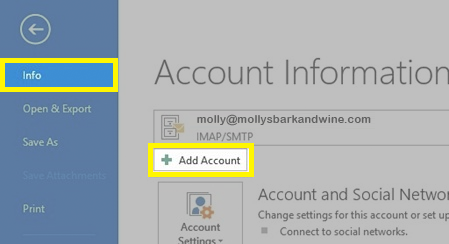
- E-posta Hesabı'nın seçili olduğundan emin olun ve Kurumsal E-posta adresinizin ayrıntılarını girin.
Alan Girilecekler Adınız E-postalarınızda Kimden bölümünde görüntülenmesini istediğiniz ad E-posta Adresi Kurumsal E-posta adresinizi tam olarak girin Şifre Kurumsal E-posta şifreniz Şifreyi yeniden gir Kurumsal E-posta şifrenizi tekrar girin - Sonraki düğmesini tıklayın.
- Outlook 2013, ayarlarınızı test edecek. Bu web sitesinin yapılandırılmasına izin ver ... seçeneğini belirlemek isteyip istemediğinizi soran bir açılır pencere görebilirsiniz. Bu web sitesi hakkında tekrar soru sorma seçeneğini belirleyin ve İzin Ver seçeneğini tıklayın.
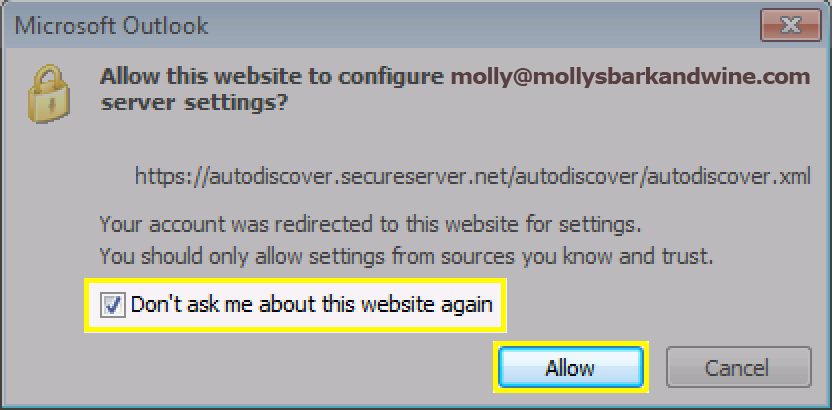
- Outlook 2013, hesabınızın kurulumunu tamamladığında E-posta hesabınız başarıyla yapılandırılmıştır şeklinde bir mesaj alacaksınız. Bitir seçeneğini tıklayın.
Outlook, e-posta ayarlarınızı otomatik olarak algılayamayabilir. Bu durumda, Sunucu ayarlarını manuel olarak yapılandır seçeneğini belirleyin ve Sonraki seçeneğini tıklayın.

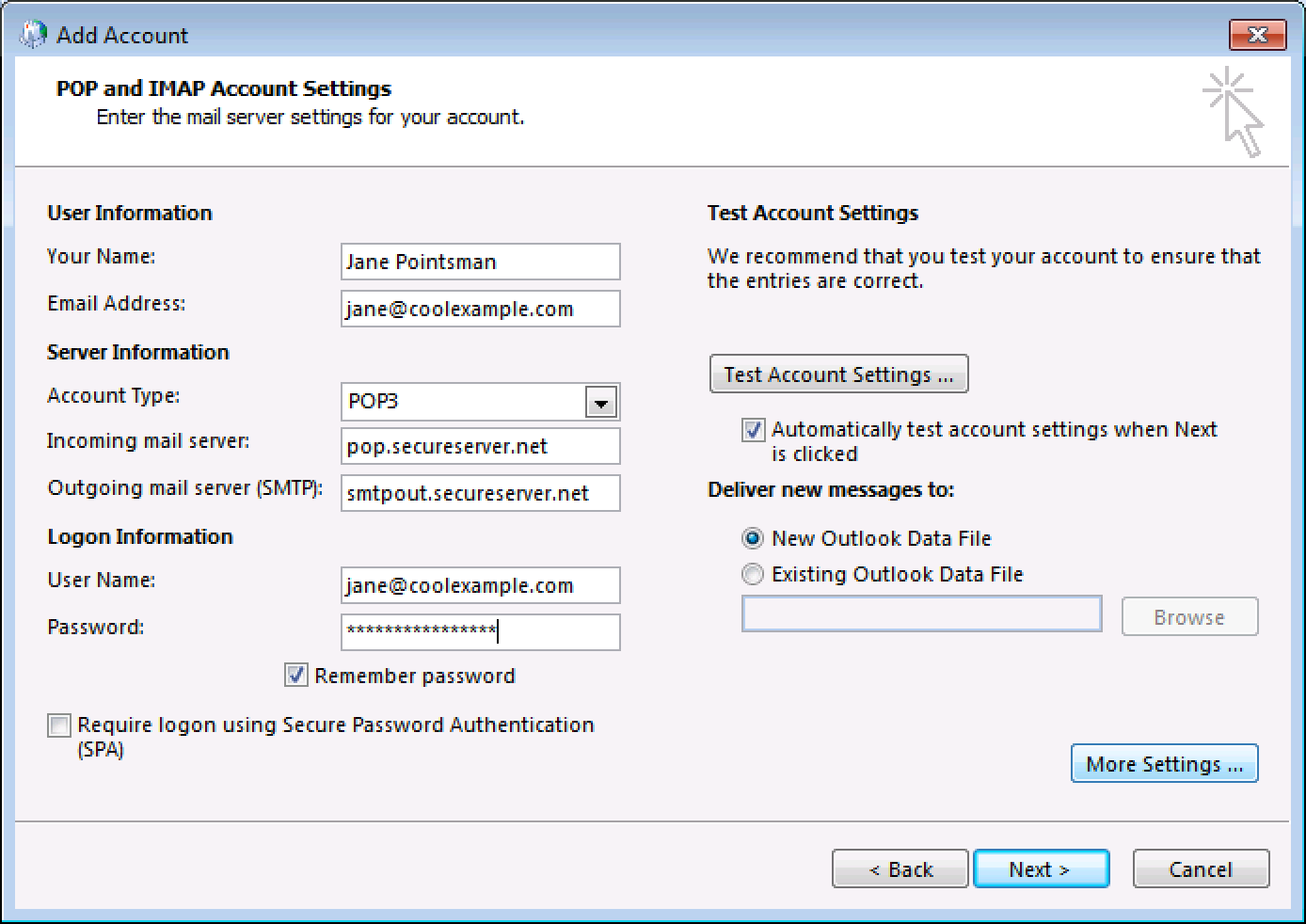
| Alan | Ne yapmalı... |
|---|---|
| Giden sunucum (SMTP) kimlik doğrulaması gerektiriyor | Bu seçeneği seçin |
| Gelen posta sunucumla aynı ayarları kullan | Bu seçeneği seçin |
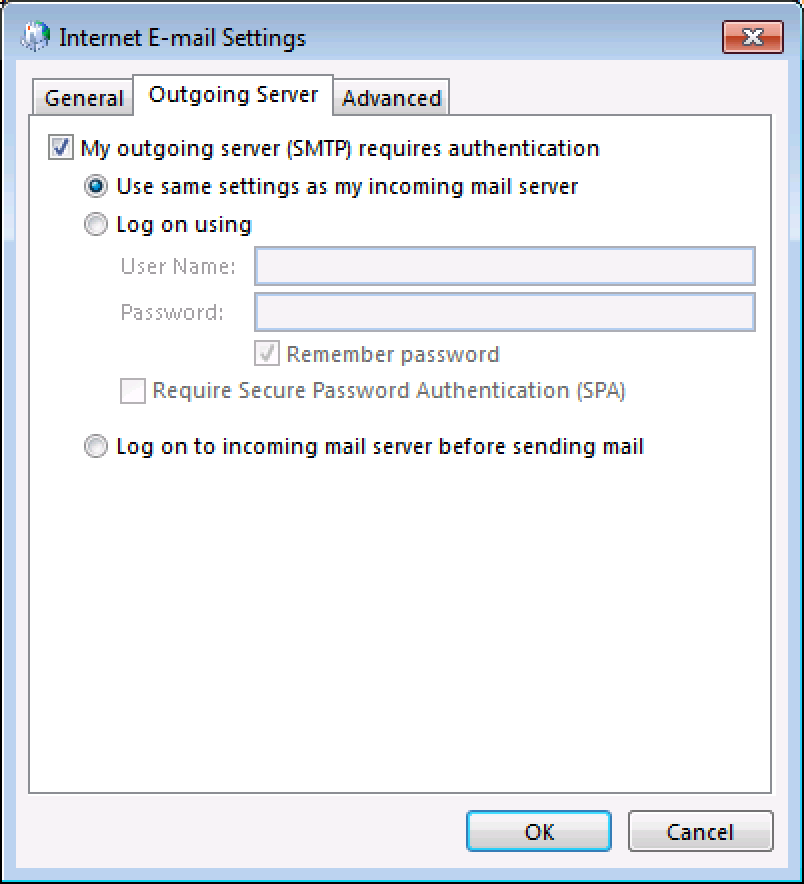
Not: Sorun giderme adımı olarak Oturum aç seçeneğini belirleyin. Ardından Kullanıcı Adınızı ve Şifrenizi girin . Kullanıcı Adı olarak Kurumsal E-posta adresinizi tam olarak kullanın.
| Alan | Ne yapmalı... |
|---|---|
| Gelen sunucu | Burada listelenen gelen bağlantı noktalarından birini girin. |
| Bu sunucu şifreli bir bağlantı (SSL) gerektiriyor | Bir SSL bağlantı noktası girdiyseniz bu seçeneği belirleyin . Aksi takdirde, bu seçeneğin seçimini kaldırın . |
| Giden sunucu (SMTP) | Burada listelenen giden bağlantı noktalarından birini girin. |
| Aşağıdaki şifrelenmiş bağlantı türünü kullanın | SSL bağlantı noktası girdiyseniz, bunu SSL olarak ayarlayın. Aksi takdirde, bunu Hiçbiri olarak ayarlayın. |
| Sunucu Zaman Aşımları | Bu seçim size bağlıdır. |
| Mesajların bir kopyasını sunucuda bırakın | Bu seçenek size bağlıdır. POP hesabınız varsa ve e-postanıza erişmek için birden fazla yöntem kullanıyorsanız, bunu seçmelisiniz. Sunucuda bir kopya bırakmak, e-posta depolama sınırınızı daha hızlı tüketir. Daha fazla bilgi için POP ve IMAP arasındaki farklar hakkında bilgi edinin. |
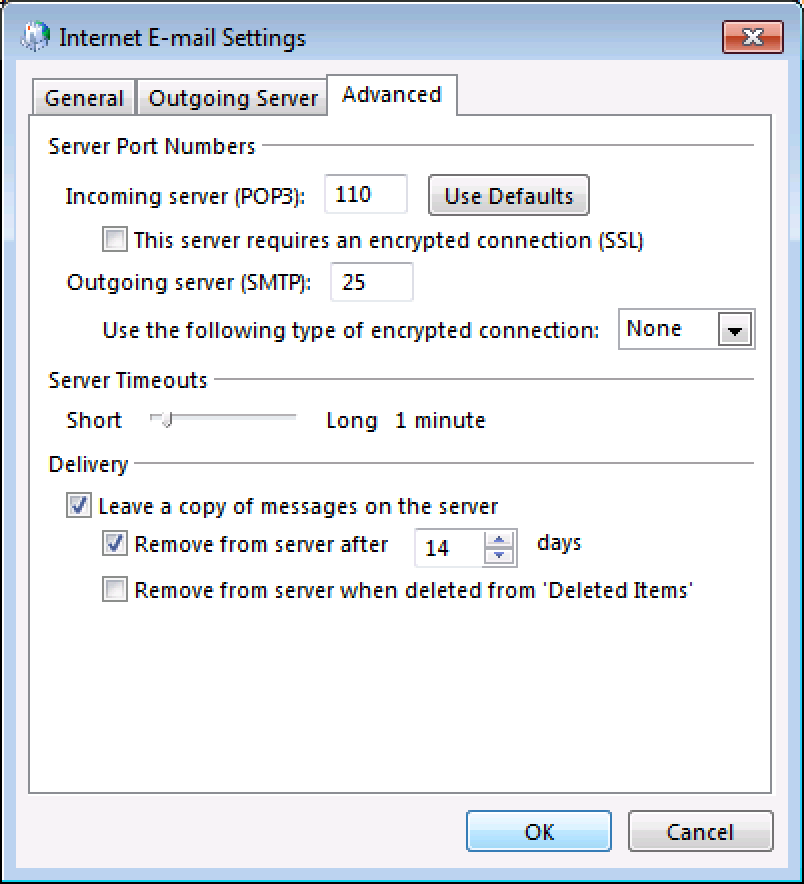
Sonraki adımlar
- Her şeyin yolunda olduğundan emin olmak için kendinize e-posta gönderin.
Daha fazla bilgi
- Kurumsal E-postanızı telefonunuza kurun:
Not: Size kolaylık olması açısından, belirli üçüncü taraf ürünlerinin kullanımına dair bilgileri sağlarız, ancak üçüncü taraf ürünlerini önermez ya da doğrudan desteklemeyiz ve söz konusu ürünlerin işlevi ya da güvenirliğinden sorumlu değiliz. Üçüncü taraf işaretler ve logolar, ilgili sahiplerinin tescilli ticari markalarıdır. Tüm hakları saklıdır.